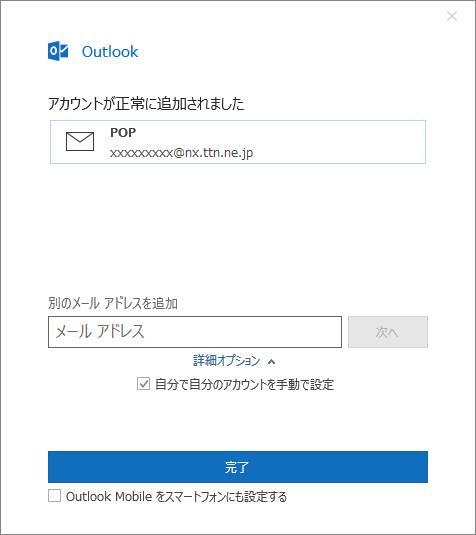手順1
手順1
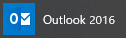
 手順2
手順2
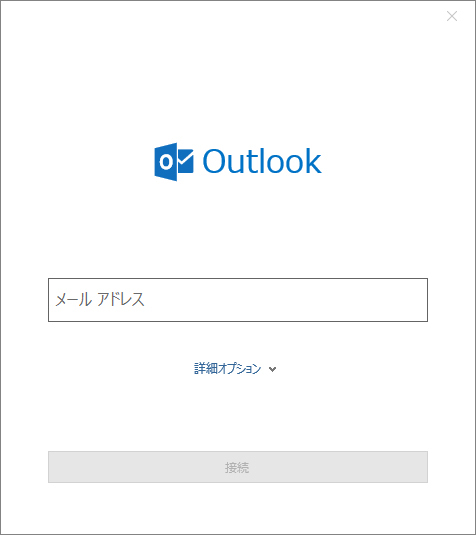
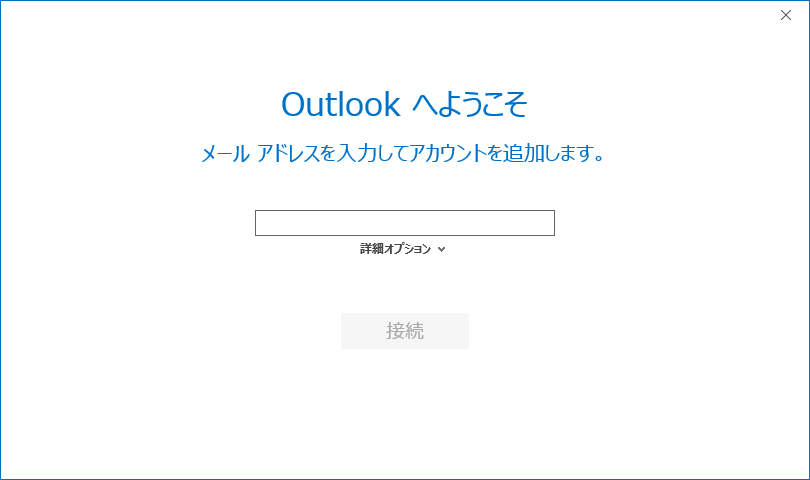
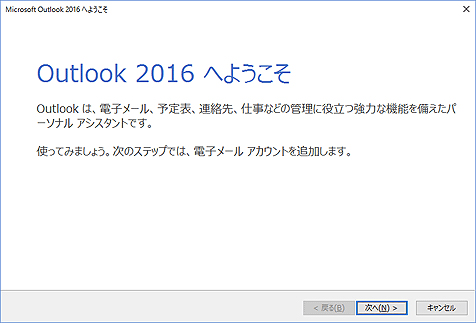
 手順3
手順3
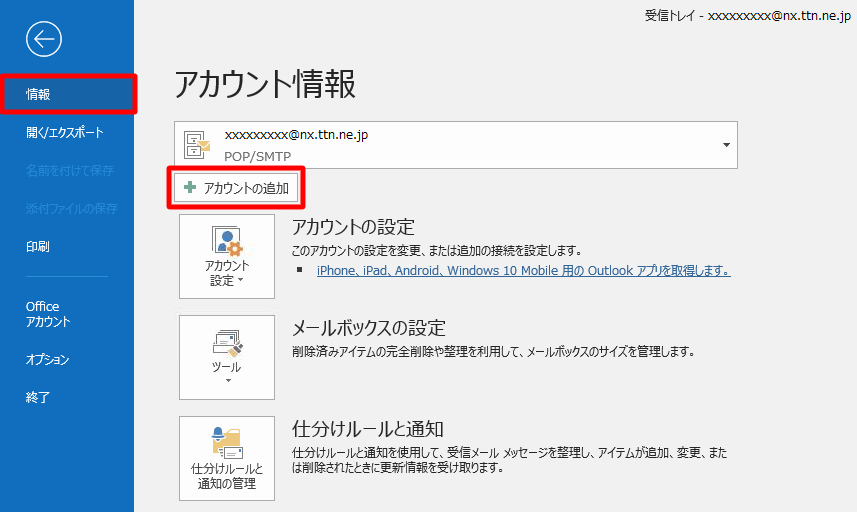
 手順4
手順4
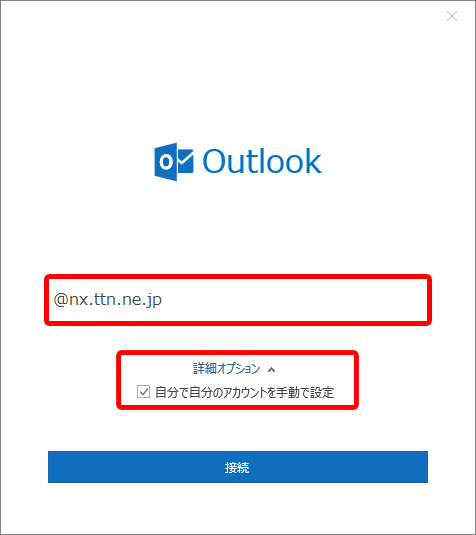
 手順5
手順5
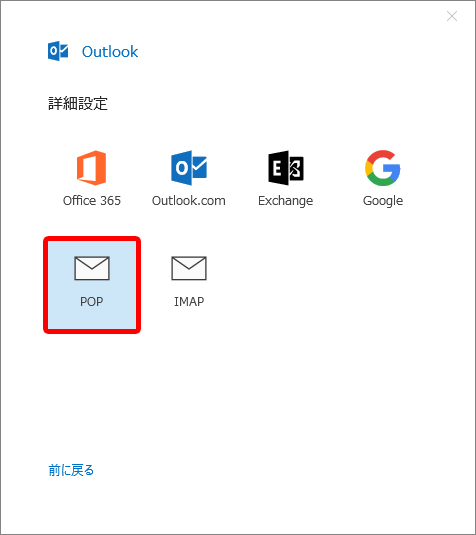
 手順6
手順6
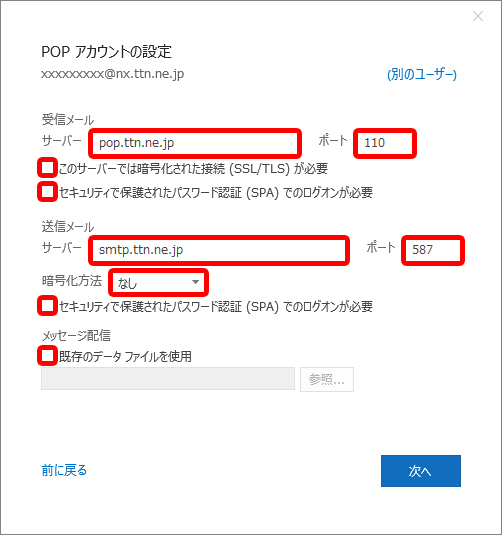
| 受信メール | |
|---|---|
| サーバー | 受信用サーバーを入力「pop.ttn.ne.jp」 |
| ポート | 110 |
| このサーバーでは暗号化された接続… | チェックを外す |
| セキュリティで保護されたパスワード認証… | チェックを外す |
| 送信メール | |
| サーバー | 送信用サーバーを入力「smtp.ttn.ne.jp」 |
| ポート | 587 |
| 暗号化方法 | なし |
| セキュリティで保護されたパスワード認証(SPA)… | チェックを外す |
| メッセージ配信 | |
| 既存のデータファイルを使用… | チェックを外す |
 手順7
手順7
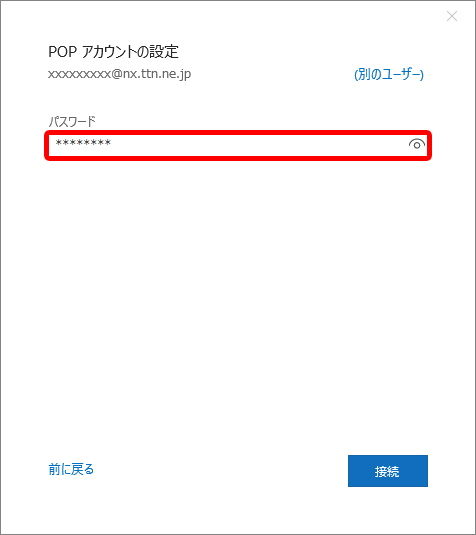
 手順8
手順8
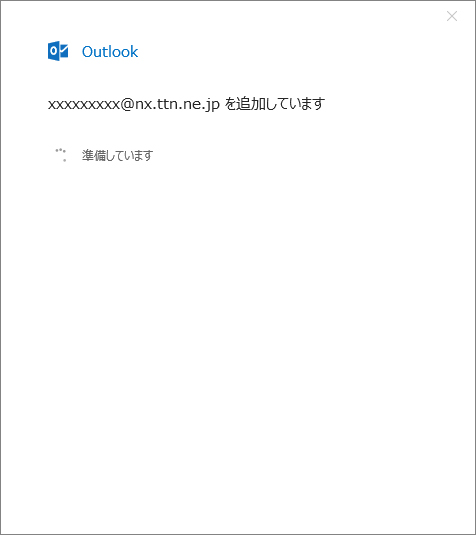
 手順9
手順9